在当今高速发展的信息技术时代,拥有一个稳定的Wi-Fi连接对于电子设备的使用至关重要。对于使用Windows7操作系统的用户来说,了解如何连接到无线网...
2025-03-14 19 win7
在日常使用电脑的过程中,桌面图标突然消失是一种常见问题,尤其是对于还不熟悉Windows操作系统的用户而言,这可能会造成一定的困扰。在Windows7系统中,桌面图标消失可能是因为系统错误、病毒攻击或是误操作引起的。本文将全面地指导您如何把电脑上的图标恢复原状,特别是对于Windows7用户遇到的桌面图标消失问题,提供详尽的解决方案。
桌面图标代表着Windows系统中的各种资源和应用程序,它们的消失可能由多种原因造成。理解这些原因有助于我们选择更合适的解决方案,主要可能的原因包括:
1.用户误操作,比如不小心关闭了所有桌面图标。
2.系统设置更改,例如桌面图标显示设置被修改。
3.病毒或恶意软件攻击,导致系统文件受损或被修改。
4.系统更新或维护过程中出现错误。
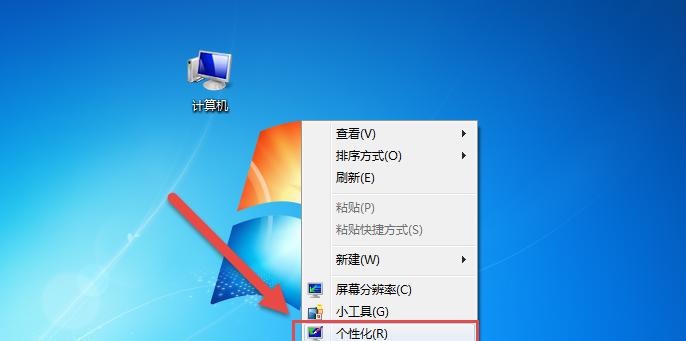
在开始其他复杂操作之前,首先检查系统设置是否导致了图标消失。
步骤1:显示桌面图标
1.在桌面空白处右击,选择“个性化”。
2.在弹出的窗口中选择“更改桌面图标”。
3.勾选“计算机”、“用户文件”、“网络”、“回收站”等你希望显示的图标。
4.点击“应用”和“确定”按钮保存更改。
步骤2:查找任务栏图标
如果桌面图标消失,但任务栏图标仍存在,可以尝试从任务栏访问。
1.找到“开始”菜单,通过点击“所有程序”查找你需要运行的应用程序。
2.如果任务栏中没有显示你想要的应用图标,可以通过“设置”->“个性化”->“开始”选项中重新选择要固定到任务栏的应用。

如果上述简单设置更改不能解决问题,可以尝试使用Windows7的系统恢复功能。
步骤1:打开系统恢复
1.在“开始”菜单搜索框中输入“还原”并选择“打开系统还原”。
2.如果问题出现前有创建还原点,选择一个合适的时间点进行系统还原。
步骤2:使用系统文件检查器
如果怀疑是由于系统文件损坏导致图标消失,可以使用系统文件检查器(SFC)工具。
1.在“开始”菜单中搜索“命令提示符”,右击并选择“以管理员身份运行”。
2.在命令提示符窗口中输入`sfc/scannow`,按回车键并等待扫描和修复过程完成。
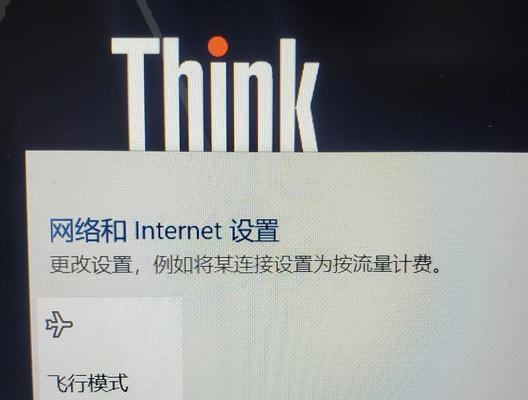
病毒或恶意软件可能会隐藏或删除桌面图标,使用杀毒软件进行全面扫描是必要的步骤。
步骤1:运行杀毒软件
1.打开已安装的杀毒软件。
2.进行全盘查杀,确保没有病毒或恶意软件存在。
步骤2:使用WindowsDefender
如果未安装其他杀毒软件,Windows7自带的WindowsDefender也是一个不错的选择:
1.打开控制面板,选择“安全”中的WindowsDefender。
2.在WindowsDefender中选择“全面扫描”功能进行系统扫描。
对于对电脑操作比较熟悉的用户,可以通过组策略编辑器或注册表编辑器进行更深入的修复。
步骤1:组策略编辑器
1.按`Win+R`打开运行对话框,输入`gpedit.msc`,点击确定。
2.在左侧导航树中依次展开“用户配置”->“管理模板”->“桌面”。
3.在右侧找到“隐藏和禁用所有项目”,右击选择“属性”,设置为“未配置”或“启用”,然后点击应用和确定。
步骤2:注册表编辑器
1.按`Win+R`打开运行对话框,输入`regedit`,点击确定进入注册表编辑器。
2.导航至`HKEY_CURRENT_USER\Software\Microsoft\Windows\CurrentVersion\Policies\Explorer`。
3.在右侧面板中找到“NoDesktop”项,双击后将值修改为0,点击确定。
在上述所有步骤完成后,桌面图标通常可被恢复。如果依旧无法解决问题,可以考虑以下方案:
1.系统还原:如果系统设置了还原点,可以尝试恢复到图标消失之前的时间。
2.重新安装系统:作为最后的手段,备份重要数据后,进行系统重装可能是恢复电脑正常运行的理想选择。
为了防止桌面图标再次消失,建议定期进行系统备份、使用可靠的杀毒软件保护电脑安全,并在进行任何系统设置更改之前做好记录。在进行如注册表编辑等高级操作时,请确保对于所做的更改有充分理解以避免造成更大的系统问题。
通过遵循本文所介绍的步骤,您将能够有效解决Windows7中遇到的桌面图标消失问题,恢复电脑上图标显示的正常状态。同时,保持警惕和定期维护是确保电脑稳定运行的重要手段。
标签: win7
版权声明:本文内容由互联网用户自发贡献,该文观点仅代表作者本人。本站仅提供信息存储空间服务,不拥有所有权,不承担相关法律责任。如发现本站有涉嫌抄袭侵权/违法违规的内容, 请发送邮件至 3561739510@qq.com 举报,一经查实,本站将立刻删除。
相关文章

在当今高速发展的信息技术时代,拥有一个稳定的Wi-Fi连接对于电子设备的使用至关重要。对于使用Windows7操作系统的用户来说,了解如何连接到无线网...
2025-03-14 19 win7

在使用Windows764位操作系统的电脑上安装网卡驱动是一个常见的需求。正确安装网卡驱动可以保证网络连接的稳定性和速度。本文将为您详细介绍如何在Wi...
2025-02-04 27 win7

WIN7自带计算器作为一款常见的工具软件,除了基本的四则运算外,其实还拥有许多强大而实用的功能。本文将带领读者深入了解WIN7自带计算器的强大之处,提...
2025-01-30 39 win7

随着操作系统的更新,许多用户对于旧版本的Windows7仍然忠于不渝。然而,新计算机往往不再预装该版本的操作系统,因此用户需要借助U盘来安装。本文将详...
2025-01-28 33 win7

作为Windows7操作系统中重要的系统工具之一,Win7任务管理器具备多种功能,包括查看和结束进程、监控系统性能、启动或关闭应用程序等。本文将详细介...
2025-01-28 34 win7

在日常使用电脑的过程中,我们经常需要安装光盘中的软件或游戏。然而,随着技术的进步,越来越多的电脑不再配备物理光驱。为了解决这个问题,我们可以使用win...
2025-01-26 39 win7